
İÇERİK
- 1 Bu işlevi hangi cihazlar destekler?
- 2 Hazırlık çalışmaları
- 3 Belgeler bir tarayıcı aracılığıyla bir bilgisayara nasıl taranır
- 4 Belge tarama yazılımı yetenekleri
- 5 Canon ve HP örneğinde belirli MFP modelleriyle çalışma özellikleri
- 6 MFP'nin çalışmasından kaynaklanan sorunlar
Bu işlevi hangi cihazlar destekler?
Modern dünyada, bir fotokopi almak için kesinlikle böyle bir hizmet sunan firma veya firmaları aramakla zaman harcamak gerekmiyor. Her şey uygun ekipmanla evde yapılabilir. Tarama veya kopyalama özellikleri sunan ayrı bir aygıt sınıfına MFP'ler veya çok işlevli aygıtlar denir. Bu, aynı anda üç olasılığı olan bir tekniktir - bir yazıcı, bir tarayıcı ve bir fotokopi.
BİLGİNİZE!
Piyasada, boyut, çalışma hızı, tam renkli baskı yapma yeteneği ve ek seçeneklerin varlığı bakımından farklılık gösteren çok çeşitli bu tür cihazlar bulunmaktadır. Maliyet, cihazın sınıfına ve işlevselliğine bağlı olarak belirlenir.

Modern baskı veya tarama cihazlarının yeteneklerini düşünürsek, fotokopi işlevi olmayanları bulmak daha zordur. Kural olarak, bunlar yalnızca metin veya resim yazdırma yeteneğine sahip en basit yazıcılardır.

Satın almadan önce, gerekli işlevin kullanılabilirliğini belirlemek için talimatları dikkatlice okumalı veya satıcıya danışmalısınız. Ayrıca, genellikle cihazın amacını yalnızca görünümünden anlayabilirsiniz. Yazdırma için kullanılan geleneksel bir yazıcıda bir kağıt tepsisi bulunur ve bitmiş sayfanın çıktısı en üsttedir.
MFP'lerin boyutu büyüktür, çünkü içinde aynı anda tarama ve yazdırma için birkaç tepsi ve ek mekanik vardır. Kural olarak, bir cam blok şeklindeki tarama yüzeyi üsttedir ve hacimli malzemelerin fotokopisini kolaylaştırmak için genellikle çıkarılabilir olan plastik bir kapakla kaplanmıştır. Ek olarak, çok işlevli cihaz, kağıt yüklemek ve bitmiş ürünlerin çıktısını almak için birkaç tepsi ile sağlanabilir.

 Ev kullanımı için ucuz ve güvenilir bir MFP nasıl seçilir: popüler modellerin derecelendirmesi.Portalımızın özel bir yayınında size nasıl bir MFP seçeceğinizi ayrıntılı olarak anlatacağız. MFP'nin ne olduğunu, ne işe yaradığını, evde kullanıma yönelik MFP türlerini ve MFP'lerin temel teknik parametrelerini öğreneceksiniz.
Ev kullanımı için ucuz ve güvenilir bir MFP nasıl seçilir: popüler modellerin derecelendirmesi.Portalımızın özel bir yayınında size nasıl bir MFP seçeceğinizi ayrıntılı olarak anlatacağız. MFP'nin ne olduğunu, ne işe yaradığını, evde kullanıma yönelik MFP türlerini ve MFP'lerin temel teknik parametrelerini öğreneceksiniz.
Hazırlık çalışmaları
Taramaya ve hatta basit yazdırmaya başlamadan önce, aygıt için hazırlık adımları gerekir. Yazıcıda fotokopi nasıl yapılır?
İlk adımlar belirli bir sırayla atılır:
- MFP'yi bir bilgisayara bağlama veya bağlantının doğru olup olmadığını kontrol etme. Yazdırma cihazını USB bağlantı noktası üzerinden bağlamak gereklidir. Tak ve Çalıştır adı verilen modern teknolojiler, Windows'u yeniden başlatmanıza gerek kalmadan bağlanmanıza olanak tanır.

Veri kablosu her zaman kite dahil değildir, bu nedenle önceden satın almaya özen göstermelisiniz. - Bir sonraki adım, cihazı prize takmak veya kasanın üzerindeki güç düğmesine basmaktır.
- Bağlantı ilk kez yapılıyorsa, cihazın doğru çalışması için önceden sürücüleri yüklemeniz gerekecektir. Çoğu durumda işletim sisteminin hangi yazılımı bağımsız olarak belirlemesine rağmen belirli bir model için yazılım kurulmalıdır, çoğu zaman yaygın kitler kurulur sürücüler. Bu, bazı önemli işlevlerin düzgün çalışmayabileceği tehdidinde bulunur.

Sürücüler, birlikte verilen diskten yüklenebilir - Disk yoksa, sürücüleri doğrudan üreticinin resmi web sitesinden indirebilirsiniz. Kural olarak, ihtiyacınız olan yazılımı almak için tam model adını girmeniz ve indirmek için uygun kurulum dosyasını seçmeniz gerekir.
ÖNEMLİ!
Çoğu zaman, üreticiler bir MFP'yi bilgisayara bağlamak için cihazı bir kabloyla tamamlamazlar. Bu nedenle, bu sorunla önceden kafanız karışmalı ve bir kablo satın almalı veya eksiksizliği netleştirmelisiniz.

Yükleme işlemi tamamlandıktan sonra, işletim sistemi, gezginin uygun bölümünde ("Yazıcılar ve Fakslar" klasörü) görüntülenecek olan yeni bağlanan aygıtı tanıyacaktır. Cihazın tam adı, çoğunlukla alfabetik veya sayısal bir dizin de dahil olmak üzere bir ad olarak kullanılır. Cihazı kurduktan sonra, OS ile MFP arasındaki etkileşim sürecinin hangi yazılım ürünü üzerinden gerçekleştirileceğinin belirlenmesi gerekir. İşlevselliği sınırlı olan işletim sisteminin yerleşik araçlarını kullanabilirsiniz. Bir yazıcıda doğru şekilde nasıl fotokopi çekileceği ve belgelerin veya belgelerin mükemmel taranmış kopyalarının nasıl elde edileceği ile ilgili bir soru varsa, grafik dosyaları için özel olarak tasarlanmış üçüncü taraf yazılımları kullanmayı düşünmek en iyisidir. tarama.
BİLGİNİZE!
Her MFP, üreticinin belirli bir yazdırma aygıtı için özel olarak geliştirilmiş gerekli yazılımını içeren bir CD veya USB sürücüsü ile birlikte gelir.

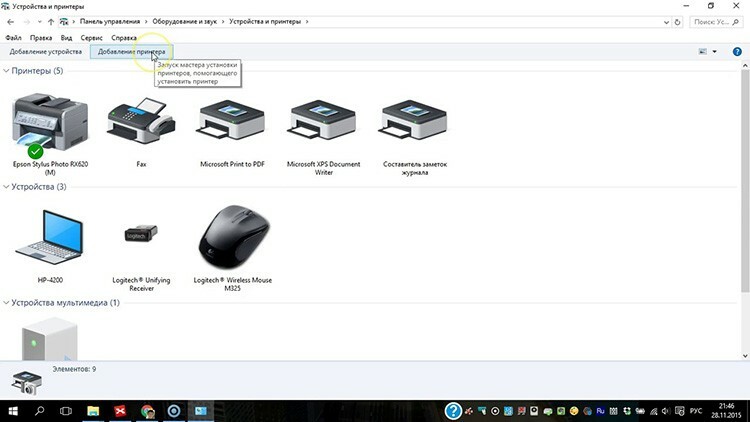
 Bir yazıcı bir dizüstü bilgisayara nasıl bağlanır: farklı işletim sistemlerinde popüler yöntemlerin analizi.Portalımızın özel bir yayınında, bir yazıcıyı bir dizüstü bilgisayara nasıl bağlayacağınızı size ayrıntılı olarak anlatacağız. Temel bağlantı yöntemlerini, yazılım yükleme yöntemlerini öğrenecek ve farklı üreticilerin modelleri için bağlantı talimatlarını izleyeceksiniz.
Bir yazıcı bir dizüstü bilgisayara nasıl bağlanır: farklı işletim sistemlerinde popüler yöntemlerin analizi.Portalımızın özel bir yayınında, bir yazıcıyı bir dizüstü bilgisayara nasıl bağlayacağınızı size ayrıntılı olarak anlatacağız. Temel bağlantı yöntemlerini, yazılım yükleme yöntemlerini öğrenecek ve farklı üreticilerin modelleri için bağlantı talimatlarını izleyeceksiniz.
Belgeler bir tarayıcı aracılığıyla bir bilgisayara nasıl taranır
Gerekli belgeleri veya fotoğrafları taramaya başlamak için önce cihazı yapılandırmanız gerekir. Ayrıca, bir yazıcıdan bilgisayara nasıl tarama yapılacağı sorusu, işletim sisteminde bulunan "Tarayıcıyla çalışmak için sihirbaz"ın kullanımını içerir. Basit tarama ve dosyayı bilgisayarın sabit diskine kaydetme adımlarının sırası aşağıdaki gibidir.:
- Cihazı açın ve üst kapağın altındaki cam yüzeyin temizliğini kontrol edin.

Taranacak belge cam yüzeye yüzü aşağı bakacak şekilde yerleştirilir - Ardından, taramak istediğiniz metni veya fotoğrafı, yüzü aşağı bakacak şekilde, tarama alanının kenarlarına uygulanan boyut işaretçilerine yapıştırarak yerleştirmeniz gerekir.
- Kapağı kapat.
- Bir sonraki adım, "Kontrol Paneli" ne gitmek ve "Donanım ve Ses" öğesini seçmektir.
- Ardından kullanıcının "Aygıtlar ve Yazıcılar" öğesine gitmesi gerekir.
- Cihazınızı bulduktan sonra, "Taramayı Başlat" öğesini seçmeniz gereken bağlam menüsü görünene kadar farenin sağ tuşuna basmanız gerekir.
- Ardından istediğiniz seçenekleri seçip "Önizleme" seçeneğine tıklayabilirsiniz.
- Taranan belgenin önizlemesini içeren bir pencere açılacaktır. Burada sınırları sürükleyerek boyutları ayarlayabilir veya görüntü kalitesi ayarlarını seçebilirsiniz. Kullanıcı her şeyden memnunsa, bir sonraki adım "Tara" düğmesini tıklamaktır.
- Sadece birkaç saniye içinde cihaz, tarama prosedürünü gerçekleştirecek ve ardından dosya bir bilgisayara kaydedilebilecek veya hemen baskıya gönderilebilecek.
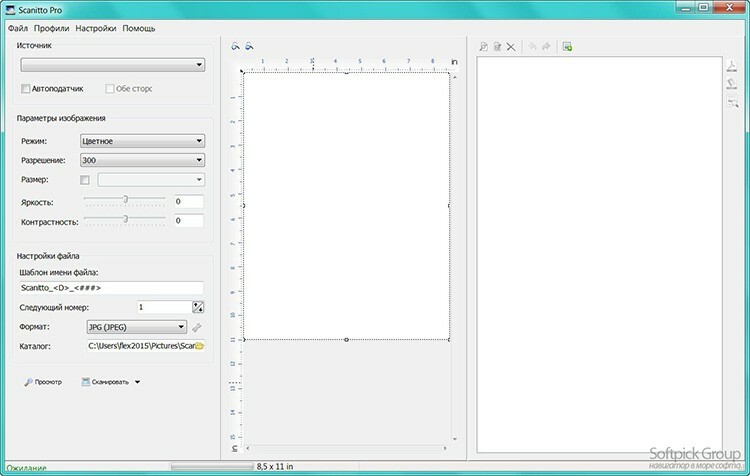
Metin bilgilerini kopyalama özellikleri
Belgeleri tararken, bu özellikle kişisel belgeler (pasaport, sertifikalar veya ifadeler), tüm işaretlerin, harflerin ve sayıların kalması için yüksek kaliteli bir kopya gereklidir. okunabilir. Ardından, adımları izleyin:
- Belgeyi, taramayı engelleyebilecek kapaklardan veya dosya klasörlerinden çıkarın.
- Cihaz ayarlarında "gri tonları" ayarlamanız ve en uygun çözünürlüğü 300 dpi olarak ayarlamanız önerilir.
- Belgeyi tarayıcı yüzeyine yerleştirin ve kapağı sıkıca kapatın.
- Taramanın nasıl sonuçlanacağına dair bir fikir edinmek için önizlemeyi etkinleştirdiğinizden emin olun ve ayrıntıları kontrol edin.
- Ardından, "Tara" düğmesini tıklamanız ve ortaya çıkan resmi kontrol etmeniz gerekir.
- Dosyayı sabit sürücünüze kaydedin. Tek renkli görüntüleri daha iyi ileten .tiff veya .bmp biçimlerinde kaydetmeniz önerilir.
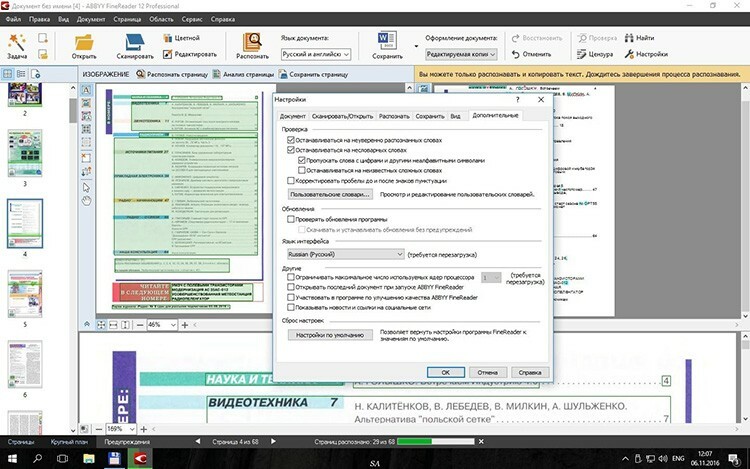
Bir fotoğraf bir yazıcı aracılığıyla bilgisayara nasıl taranır
Bir yazıcıda fotoğraf tarayıcının nasıl yapılacağına ilişkin talimatlar, metin belgeleri için benzer bir şemadan pratik olarak farklı değildir.
ÖNEMLİ!
Fotoğrafları tarama yüzeyine yerleştirmeden önce üzerinde leke, toz veya kir bulunmadığından emin olun.

Eylemlerin algoritması aşağıdaki gibi olacaktır:
- MFP'yi PC'ye bağlayın ve açın.
- Görüntüyü yüzü aşağı gelecek şekilde yatırın.
- Bir fotoğraf görüntüsünü tararken, ayarlamalar yapmanızı sağlayan özel bir yazılımın kullanılması tavsiye edilir.
- Çözünürlüğü ayarlarken maksimum kalite ayarlarını kullanmanız önerilir.
- Tarama sırasında, bozulmayı önlemek için ayarları kurcalamayın veya kapağı açmayın.
- Biten taranmış kopya, herhangi bir uygun formatta kişisel bir bilgisayara kaydedilebilir.
- Ayrıca, tarayıcının yerleşik programından veya işletim sistemi uygulamasından daha fazla işlevselliğe sahip bir grafik düzenleyici kullanmak faydalı olacaktır.
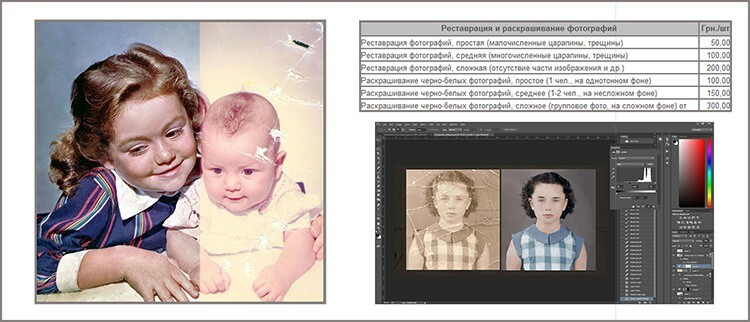
Belge tarama yazılımı yetenekleri
Word'de bir belge nasıl taranır
Taranan bir görüntüye dayalı bir metin belgesi elde etmek için iki aşamalar: taranmış bir kopyanın fiilen elde edilmesi ve özel bir yöntemle daha fazla tanınması programlar. Tarama işlemi, yukarıda açıklanan algoritmaya göre gerçekleşir. Tek öneri, tanıma prosedürünü kolaylaştıracak olan maksimum kullanılabilir çözünürlüğü - 400-600 dpi'yi ayarlamaktır.
Taranan bir görüntüye dayalı bir metin belgesi elde etmenin en önemli adımı görüntü tanımadır. Bu, bir fotokopi makinesinin katılımı olmadan yapılır.
Tanıma amacıyla Adobe FineReader (ücretli) veya FineReader gibi programları kullanabilirsiniz. (ücretsiz) veya tamamen tanıma yetenekleri sunan uygun bir çevrimiçi hizmet bulun bedava.
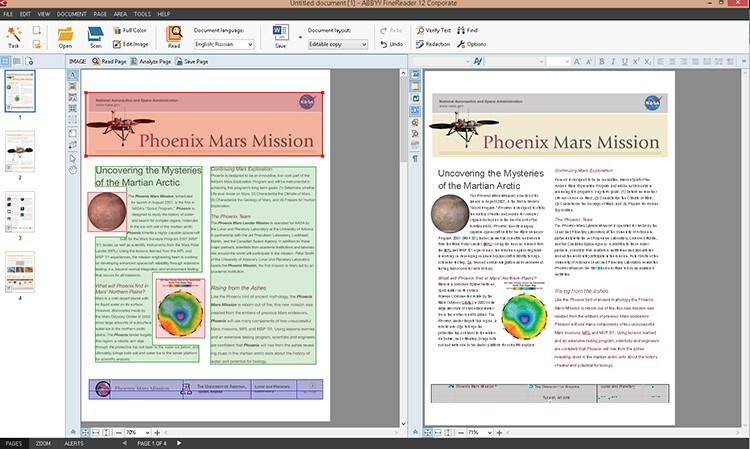
Genel tanıma aşamaları aşağıdaki gibidir:
- Programın başlatılması.
- İçine resim yükleniyor.
- Belgenin tanımak istediğiniz bölümünü belirleyin.
- Çıktıda alınacak veri türünü ayarlayın.
- Uygulamaya bağlı olarak farklı bir dış tasarıma sahip olabilecek "Tanı" düğmesine basın.
- Alınan belgeyi .doc veya .docx formatında kaydedin.
Son adım, kaydedilen dosyayı Word'de açmak ve ayarlamalar yapmak olacaktır, çünkü en pahalı ücretli OCR yazılımı bile ihlal edebilir biçimlendirme.
BU ARADA!
2013 sürümünden başlayarak Microsoft Office, .pdf dosyalarını tanımak ve düzenlemek için yerleşik bir işleve sahiptir. Bu, MFP aracılığıyla taranan belgelerle çalışma sürecini basitleştirir.

Bir pdf belgesi nasıl taranır
Pdf formatındaki belgeler iş akışında giderek daha fazla yer almaktadır. Bunun nedeni, bu veri depolama yönteminin sunduğu geniş olanaklardır. PDF belgesi tam renkli resimler, metin şemaları ve yorumlar içerebilir. Ayrıca, uygun kaydetme ve özel yazılımların varlığı ile bu tür dosyalar düzenlenebilir.
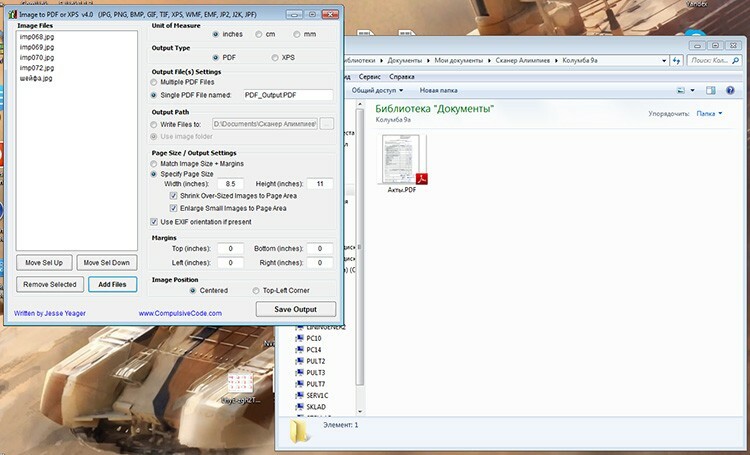
Son bir pdf dosyası oluşturmak için bir belgeyi veya fotoğrafı tarama işlemi, basit bir kopyalama prosedüründen farklı değildir. Tek fark, ayarlarda çıktı biçiminin ayarlanmasıdır. Tarama işlemi sırasında kullanıcı çözünürlüğü ayarlayabilir, son dosyaya bir ad verebilir ve kaydetme yolunu yazabilir.
Canon ve HP örneğinde belirli MFP modelleriyle çalışma özellikleri
Canon yazıcı kullanarak bilgisayara nasıl tarama yapılır
Bu tanınmış markanın teknolojisini kullanarak belgeleri taramak ve yazdırma cihazlarının üretiminde lider olarak tanınmak için ilk adım doğru sürücüleri yüklemektir. Kitle birlikte verilen diskte bulunurlar. Ayrıca resmi site, tüm modeller için yazılım yüklemek için kapsamlı bir kurulum dosyası arşivi içerir.
Canon tarayıcı kullanarak bir kopya oluşturmak için şunlara ihtiyacınız vardır:
- Kapağı aç.
- Bir belgeyi veya fotoğrafı yüzü aşağı bakacak şekilde yerleştirin.
- Cihazın kendisindeki "Tara" veya "Başlat" düğmesine basın.
- Çıkış bölmesinden bir kopya alın.
PC aracılığıyla tarama, işletim sisteminin "Tarama Sihirbazı" kullanılarak veya özel bir yardımcı program aracılığıyla gerçekleştirilir. Kopyalama, tarama ve hatta düzenleme için çok çeşitli kullanışlı işlevler sunan Canon MF Araç Kutusu Görüntüler.

HP yazıcı aracılığıyla bir bilgisayara nasıl tarama yapılır
Baskı pazarında Canon ile rekabet eden bir şirket. Bir fotokopi makinesi veya tarayıcı ile çalışmak için, disk olarak eklenebilen veya resmi web sitesinden indirilebilen uygun sürücüyü yüklemeniz gerekir. Ayrıca, kolaylık sağlamak için kullanıcı, tescilli HP Tarayıcı Yardımcı Programını yükleyebilir. Bu özellik, 2011'den sonra piyasaya sürülen tüm sürücülerde yerleşiktir. Çok sayıda tarayıcı ayarı içerir. Tarama işleminin kendisi, "Belge veya fotoğraf tara" öğesini seçtikten sonra açılan uygulamada başlatılır.
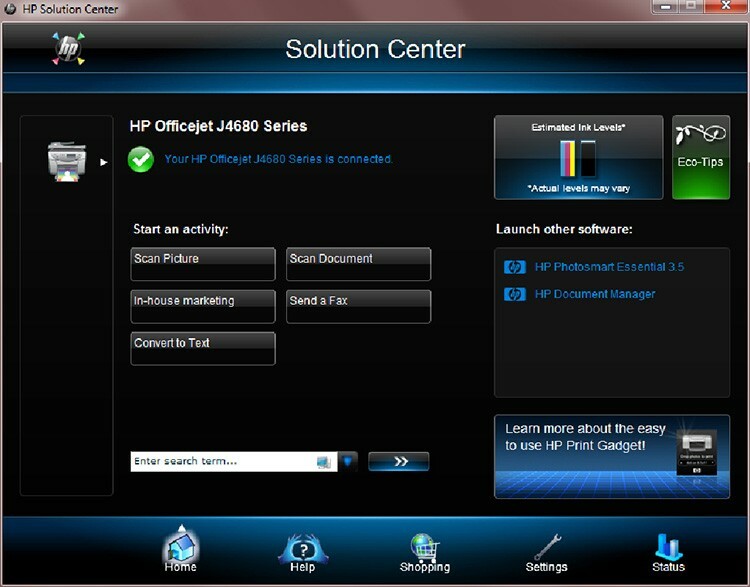
Ayrıca, 2010'dan sonra piyasaya sürülen aygıt modelleri için HP Çözüm Merkezi uygulaması, çevrimiçi, tarama görevlerini başlatın, ayarları değiştirin, alınan taramaları çeşitli biçimler.
BİLGİNİZE!
HP Çözüm Merkezi ile kullanıcı, taranan belgeleri otomatik olarak e-postaya ekleyebilir. Bu özellik Microsoft Outlook, Live Mail ve Mozilla Thunderbird için varsayılan olarak mevcuttur. Başka posta istemcileri kullanıyorsanız, yerel bir hesap oluşturmanız gerekir.
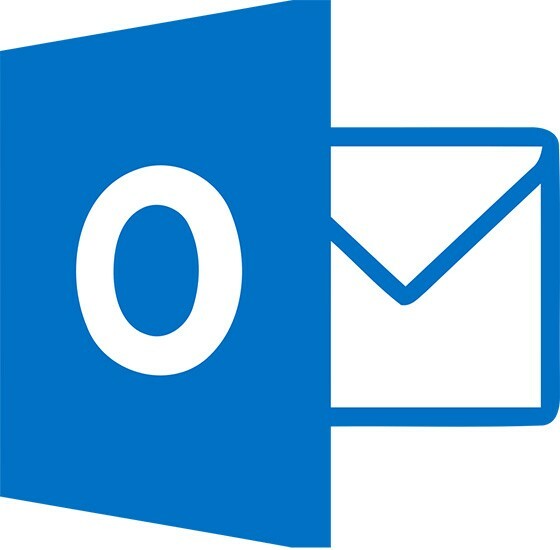
MFP'nin çalışmasından kaynaklanan sorunlar
Yazıcı neden belgeyi bilgisayara taramaz?
MFP veya tarayıcı kullanarak belgelerin taranamamasının birkaç nedeni vardır:
- Program yanıt vermiyor. Bu durumda çözüm, cihazı yeniden başlatmaktır. Normal açma / kapama yardımcı olmazsa, cihazı 60 saniye kapatmalı ve tekrar açmalısınız.
- Hata. Bazen cihaz kendi koduna sahip hatalarla karşılaşabilir. Kapsamlı sorun giderme bilgileri için teknik desteğe gönderilebilir.
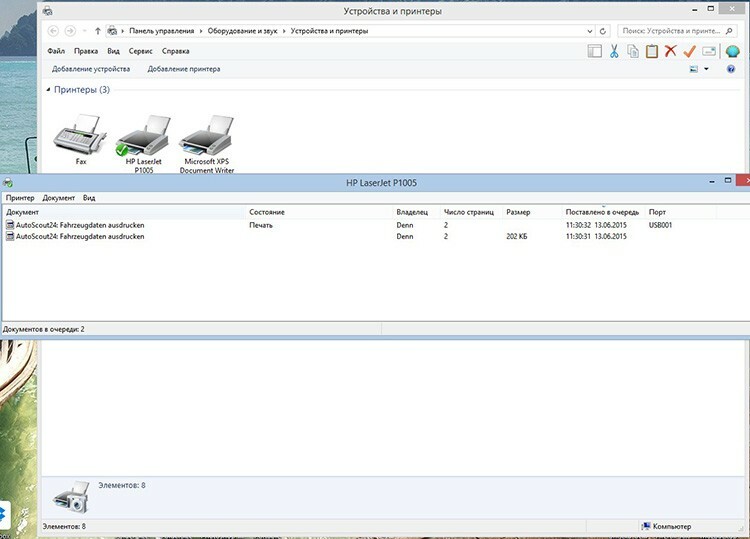
Tarama hatasıyla ilgili sorunlardan biri, tam bir yazdırma kuyruğu olabilir. - Kuyrukta bir sürü belge var. Bazen, yazdırma kuyruğunda yürütülecek çok sayıda dosya olduğunda, MFP yavaşlayabilir ve görevi tamamlamayabilir. Bunu ortadan kaldırmak için, çalışan işlemlerin tamamlanmasını beklemeniz veya sağ tıklayıp "Görevi sonlandır" seçeneğini seçerek zorla durdurmanız yeterlidir.
- Sürücü sorunları. Aygıt sürücüsü çökerse, yeniden yüklemeniz gerekir.
Yazıcı neden bilgisayardan tarıyor ancak yazdırmıyor?
Yazdırmama nedenleri tarayıcı sorunlarından değil, yazıcının kendisindeki sorunlardan kaynaklanmaktadır. Bu olabilir:
- Geçerli aygıt doğru şekilde kurulmamış veya yapılandırılmamışsa.
- Yazıcı sürücüsünün "çökmesi" durumunda.
- Kartuşta veya sürekli mürekkep besleme sisteminde bir sorun varsa.
- Baskı ünitesinin kendisinde donanım arızaları olması durumunda.

Son sorun, yalnızca onarımlar için uzman bir servise başvurarak ortadan kaldırılabilir.
MFP kullanarak belgeleri taramak için video talimatları videoda gösterilmektedir:



